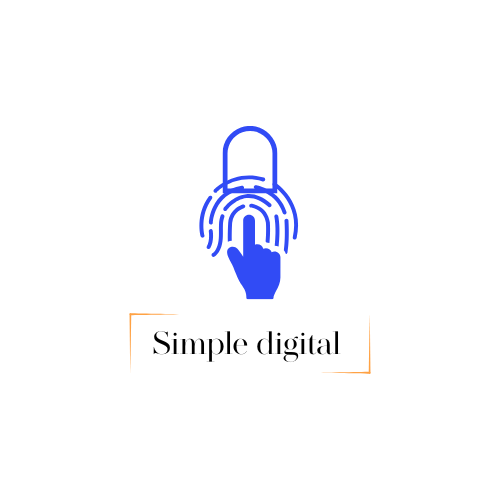Notifications sur smartphone : comment les gérer et les désactiver ?
Les notifications sur smartphone sont utiles, mais elles deviennent vite envahissantes. Entre les alertes des réseaux sociaux, les rappels d’applications et les publicités, nos téléphones ne cessent de vibrer. Heureusement, il est possible de bloquer ou désactiver ces notifications sur Android et iPhone. Voici comment reprendre le contrôle de votre appareil.
Pourquoi reçoit-on autant de notifications ?
Les notifications sont des alertes envoyées par les applications installées sur votre téléphone. Elles prennent plusieurs formes : vibrations, pastilles rouges ou bannières sur l’écran d’accueil.
Des notifications chronophages et intrusives
Nous sommes souvent tentés d'interrompre une conversation ou une tâche pour consulter ces alertes.
Résultat : une baisse de concentration et une sensation de surcharge numérique. Pour les personnes moins à l’aise avec le digital, ces interruptions peuvent être encore plus perturbantes.

Une stratégie des marques pour capter notre attention
Les entreprises cherchent à maintenir un lien constant avec les consommateurs. Un simple passage sur un site web déclenche l’enregistrement de votre adresse IP via les cookies, ce qui peut générer des notifications marketing. L’objectif est clair : inciter à l’achat ou à l’interaction avec une application.
Un impact sur la batterie et les performances
En arrière-plan, ces alertes consomment des ressources et réduisent l’autonomie de votre téléphone. Désactiver certaines notifications peut donc améliorer les performances de votre appareil.
Selon l'appareil, comment désactiver les notifications ?
Désactiver les notifications sur Android
- Accédez aux paramètres : Ouvrez "Paramètres" sur votre smartphone.
- Allez dans "Notifications" : Sélectionnez "Notifications" ou "Gestion des notifications".
- Choisissez l’application concernée : Une liste des applications s’affiche.
- Désactivez les notifications : Basculer l’interrupteur sur "Off" pour bloquer toutes les alertes ou personnaliser les notifications (sons, bannières, vibrations, etc.).
Désactiver les notifications sur iPhone (iOS)
- Accédez aux réglages : Ouvrez "Réglages" sur votre iPhone.
- Sélectionnez "Notifications" : Faites défiler et appuyez sur "Notifications".
- Choisissez l’application concernée.
- Désactivez les notifications : Basculer "Autoriser les notifications" sur "Off" ou personnaliser les alertes.
Options supplémentaires pour mieux gérer vos alertes
- Notifications prioritaires : Conservez celles des applications importantes (appels, SMS, e-mails) et bloquez celles des jeux ou réseaux sociaux.
- Mode "Ne pas déranger" : Activez-le temporairement pour désactiver toutes les notifications pendant une réunion ou la nuit.
Tout savoir sur la gestion des notifications
Pourquoi je reçois autant de notifications sur mon téléphone ?
Les applications envoient des notifications pour inciter à l’engagement. Certaines exploitent les cookies et votre historique de navigation.
Comment bloquer les notifications d’une application spécifique ?
Rendez-vous dans "Paramètres" > "Notifications" > Sélectionnez l’application et désactivez les alertes.
Les notifications consomment-elles de la batterie ?
Oui, elles sollicitent le processeur et le réseau, ce qui réduit l’autonomie.
En suivant ces conseils, vous réduirez les interruptions et améliorerez votre expérience numérique tout en optimisant la durée de vie de votre batterie.
©Simple digital - Tous droits réservés.
Nous avons besoin de votre consentement pour charger les traductions
Nous utilisons un service tiers pour traduire le contenu du site web qui peut collecter des données sur votre activité. Veuillez consulter les détails dans la politique de confidentialité et accepter le service pour voir les traductions.